Projeler ve kuruluşunuzu ölçeklendirme hakkında
Azure DevOps Services | Azure DevOps Server 2022 - Azure DevOps Server 2019
Azure DevOps'taki bir proje, kullanıcıların yazılım çözümleri oluşturmak için planlama yapmalarına, ilerleme durumlarını izlemelerine ve işbirliği yapmalarına olanak sağlar. Proje, verileri ve kaynak kodunu depolayabileceğiniz temel bir kapsayıcıyı temsil eder.
Projenizi oluşturduğunuzda Azure DevOps, küçük kuruluşlar için yeterli olan aynı ada sahip bir ekibi otomatik olarak oluşturur. Kurumsal düzeydeki kuruluşlarda ölçeği artırmanız ve daha fazla ekip ve proje oluşturmanız gerekebilir. Azure DevOps'taki bir kuruluşta en fazla 1000 projeniz olabilir.
Aşağıdaki diyagramda bir proje ve ekip ile bir kuruluş veya koleksiyondaki birden çok proje ve ekip gösterilmiştir.
Bir proje + ekip
Birden çok proje + ekip
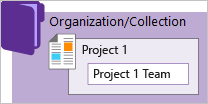
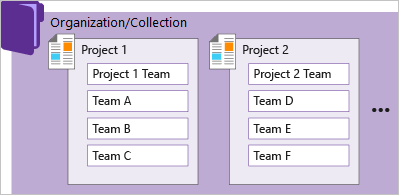
Bu yapı, ekiplerin araçları kendilerine uygun şekilde yapılandırmalarına ve yönetim görevlerini uygun düzeylerde tamamlamalarına olanak tanır. Kuruluşunuz büyüdükçe, ekibinizin özerklik ve kurumsal uyum kültürünü desteklemek için araçlarınız büyüyebilir.
Daha fazla bilgi için bkz . İş izleme, süreç ve proje sınırları ve Kuruluş yapınızı planlama.
Kuruluşunuz genelinde çalışmayı yönetme
Azure DevOps'a bağlandığınızda bir kuruluşa bağlanırsınız. Bu kapsayıcıda bir veya daha fazla proje tanımlayabilirsiniz. Sistemi kullanmak için en az bir proje oluşturulmalıdır.
Kuruluşunuzu aşağıdaki yollarla ölçeklendikleyebilirsiniz:
- Farklı iş birimlerini desteklemek için proje ekleme
- Proje içinde ekip ekleme
- Depolar ve dallar ekleme
- Sürekli tümleştirmeyi ve dağıtımı desteklemek için aracılar, aracı havuzları ve dağıtım havuzları ekleme
- Çok sayıda kullanıcıyı yönetmek için Microsoft Entra ID üzerinden erişimi yönetme
Şirket içi Azure DevOps dağıtımınızı aşağıdaki yollarla ölçeklendikleyebilirsiniz:
- Performansı artırmak için sunucu örnekleri ekleme
- Farklı iş birimlerini desteklemek için proje koleksiyonları ve projeler ekleme
- Proje içinde ekip ekleme
- Depolar ve dallar ekleme
- Sürekli tümleştirmeyi ve dağıtımı desteklemek için aracılar, aracı havuzları ve dağıtım havuzları ekleme
- Çok sayıda kullanıcıyı yönetmek için Active Directory üzerinden erişimi yönetme
Kuruluşunuzdaki projeleri görüntüleme
Projeler sayfasını açarak kuruluşunuz için tanımlanan projeleri görüntüleyin.
Projeler'i açmak için Azure DevOps'ı seçin
 .
.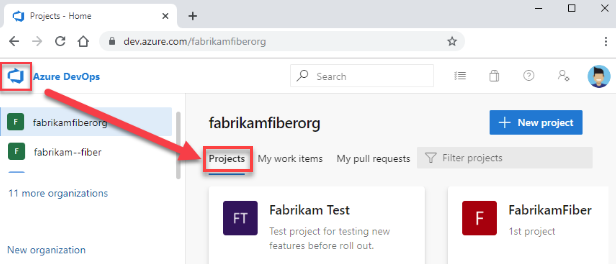
Proje listesinden bir proje seçin.
Daha fazla bilgi için bkz. Proje oluşturma.
Proje görünürlüğünü sınırla
Varsayılan olarak, bir kuruluşa eklenen kullanıcılar tüm kuruluş ve proje bilgilerini ve ayarlarını görüntüleyebilir.
Daha fazla bilgi için bkz . Projeler için kullanıcı görünürlüğünü sınırlama ve daha fazlası ve Proje görünürlüğünü genel veya özel olarak değiştirme.
Geçmiş verileri görüntüleme
Tüm proje üyeleri bir açıklamaya, tartışmaya veya atamaya eklenen kimlikleri görüntüleyebilir. Örneğin, projedeki herkes (yeni kısıtlamaya sahip kullanıcılar bile), kullanıcı artık projenin bir parçası olmadığında iş öğesine atanmış bir kullanıcının adını görmeye devam edebilir. Aynı durum PR'ler, yorumlar, tartışmalar ve daha fazlası için @mentions de geçerlidir.
Tek bir proje kullanma
Önerilen yaklaşımlardan biri, kuruluşunuzu veya kuruluşunuzu desteklemek için tek bir proje kullanmaktır. Tek bir proje yönetim görevlerinin bakımını en aza indirmeye yardımcı olabilir ve en iyi duruma getirilmiş ve tam esnek çapraz bağlantı nesne deneyimini destekler.
Yüzlerce farklı uygulama ve yazılım projesi üzerinde çalışan birçok ekibiniz olsa bile, bunları tek bir projede kolayca yönetebilirsiniz. Proje, içinde depolanan verileri yalıtmaya hizmet eder ve verileri bir projeden diğerine kolayca taşıyamazsınız. Verileri bir projeden diğerine taşıdığınızda, genellikle bu verilerle ilişkili geçmişi kaybedersiniz.
Daha fazla bilgi için bkz . Kaç proje gerekiyor?.
Başka bir proje ekleme
Bir diğer uygulanabilir yaklaşım da, kuruluşunuz aşağıdaki senaryolara uyum sağlamak istiyorsa önerilen bir yaklaşım olan birden çok projenin olmasıdır:
- Grupları seçmek üzere bir projede yer alan bilgilere erişimi yasaklama veya yönetme
- Kuruluşunuzdaki belirli iş birimleri için özel iş izleme süreçlerini desteklemek için
- Kendi yönetim ilkeleri ve yöneticileri olan tamamen ayrı iş birimlerini desteklemek için
- Çalışma projesinde değişiklik yapmadan önce özelleştirme etkinliklerini test etme veya uzantı ekleme desteği sağlamak için
- Açık kaynak yazılım (OSS) projesini desteklemek için
Aşağıdaki örneklerde başka bir proje eklemek isteyebilirsiniz:
- Proje içinde yer alan bilgilere erişimi yasaklama veya yönetme
- Kuruluşunuzdaki belirli iş birimleri için özel iş izleme süreçlerini desteklemek için
- Kendi yönetim ilkeleri ve yöneticileri olan tamamen ayrı iş birimlerini desteklemek için
- Çalışma projesinde değişiklik yapmadan önce özelleştirme etkinliklerini test etme veya uzantı ekleme desteği sağlamak için
Özel ve genel projeleri kullanma
Hem özel hem de genel projeleriniz olabilir. Bir projenin görünürlüğünü bir projeden diğerine de değiştirebilirsiniz.
Özel projeler , kullanıcı erişimi eklemenizi ve yönetmenizi gerektirir. Kullanıcılar, salt okunur erişim olsa bile projeye erişim elde etmek için oturum açmalıdır. Tüm proje üyeleri proje ve kuruluş bilgilerine erişebilir. Daha fazla bilgi için bkz . Proje üyelerine verilen kaynaklar.
Genel projeler , kullanıcıların aşağıdaki hizmetlerin çoğuna salt okunur erişim elde etmek için oturum açmasını gerektirmez. Genel projeler, kodu başkalarıyla paylaşma ve açık kaynak yazılımların sürekli tümleştirmesini/sürekli dağıtımını (CI/CD) destekleme desteği sağlar.
Daha fazla bilgi için bkz . Projenin görünürlüğünü değiştirme.
Sürüm denetimi desteği
Git depolarına göz atılabilir ve kopyalanabilir, ancak yalnızca HTTPS aracılığıyla. SSH ve GVFS uç noktaları kullanılamıyor. Visual Studio ve IntelliJ gibi istemciler HTTPS kopya URL'si ile çalışır, ancak iş öğelerine ve diğer yardımcı öğelere bağlantı sağlayan bağlı deneyimi sunmaz.
Pano pencere öğesi desteği
Aşağıdaki pano pencere öğeleri, üye olmayanlar için yararlı bilgiler görüntülemez.
- Bana atanmış
- Kod kutucuğu
- Yeni iş öğesi
- Çekme isteği
- Sorgu sonuçları
- Gereksinimler kalitesi
- Sprint'e yazma
- Sprint kapasitesi
- Sprint'e genel bakış
- Takım üyeleri
- Hoş geldiniz
- İş bağlantıları
- Diğer bağlantılar
Projenizi yapılandırma
Projenizi iş gereksinimlerinizi destekleyecek şekilde yapılandırmak için aşağıdaki öğeleri kullanın.
- Her alt proje veya uygulama için bir Git deposu oluşturun veya her alt proje için bir TFVC deposunda kök klasörler oluşturun. TFVC kullanıyor ve birleştirilmiş bir proje modeline doğru gidiyorsanız, Git'te ayrı depolar oluşturacağınız gibi farklı ekipler ve projeler için kök klasörler oluşturun. Gerektiğinde klasörlerin güvenliğini sağlayın ve çalışma alanı eşlemeleriyle deponun hangi segmentlerini etkin olarak kullandığınızı denetleyin.
- Farklı alt projeleri , ürünleri, özellikleri veya ekipleri desteklemek için alan yolları tanımlayın.
- Ekipler arasında paylaşılabilen yineleme yollarını (sprint olarak da bilinir) tanımlayın.
- Her ürün ekibi için bir ürün için bir dizi özellik geliştiren bir ekip ekleyin. Oluşturduğunuz her ekip, bu ekip için otomatik olarak bir güvenlik grubu oluşturur ve bu grubu kullanarak bir ekibin izinlerini yönetebilirsiniz. Daha fazla bilgi için bkz . Portföy yönetimi.
- Özel güvenlik gruplarını kullanarak belirli özelliklere ve işlevlere erişimi yönetin.
- Ekiplerin veya ürün alanlarının sorgularını klasörler halinde düzenlemek için sorgu klasörleri oluşturun.
- Proje düzeyinde ayarlanan bildirimleri tanımlayın veya değiştirin.
Projenizi özelleştirme ve yapılandırma
İş gereksinimlerinizi veya ekiplerinizin çalışma şeklini desteklemek için çoğu hizmeti ve uygulamayı yapılandırabilir ve özelleştirebilirsiniz. Her projede aşağıdaki görevleri gerçekleştirebilirsiniz. Hangi kaynakların yapılandırılabildiğine ilişkin kapsamlı bir görünüm için bkz . Ekip, proje ve kuruluş düzeyi ayarları hakkında.
- Panolar: Her ekip, bilgileri paylaşmak ve ilerleme durumunu izlemek için kendi pano kümelerini yapılandırabilir.
- Kaynak denetimi: Her Git deposu için dal ilkeleri uygulayabilir ve dal izinleri tanımlayabilirsiniz. TFVC depoları için iade ilkeleri ayarlayabilirsiniz.
- İş izleme: Alan ekleyebilir, iş akışını değiştirebilir, özel kurallar ekleyebilir ve çoğu iş öğesi türünün iş öğesi formuna özel sayfalar ekleyebilirsiniz. Özel iş öğesi türleri de ekleyebilirsiniz. Daha fazla bilgi için bkz . Devralma işlemini özelleştirme.
- Azure Pipelines: Derleme ve yayın işlem hatlarınızı tamamen özelleştirebilir ve derleme adımlarını, yayın ortamlarını ve dağıtım zamanlamasını tanımlayabilirsiniz. Daha fazla bilgi için bkz . Derleme ve sürüm.
- Azure Test Planları: Test planlarını, test paketlerini, test çalışmalarını ve test ortamlarını tanımlayabilir ve yapılandırabilirsiniz. Derleme işlem hatlarınıza test adımları da ekleyebilirsiniz. Daha fazla bilgi için bkz. Derlemeleriniz için keşif ve el ile test etme ve sürekli test.
Ekip ekleme
Kuruluşunuz büyüdükçe, her ekibin iş akışını karşılamak için yapılandırılabilir Çevik araçlarla donatılmış ekipler ekleyebilirsiniz. Daha fazla bilgi için aşağıdaki makalelere bakın.
- Çevik'i büyük ekiplere ölçeklendirme
- Ekipler ve Çevik araçları hakkında
- Kapsam portföyünü yönetin ve ilerleme durumunu görün.
- İş öğelerini takvim görünümünde seçili ekiplerin sprint'ine (yineleme yolu) göre zamanlamak için teslim planlarını kullanın.
- Kuruluşunuzda daha büyük bir ritim ve akış oluşturmak, müşterilerle etkileşim kurmak, proje görünürlüğünü geliştirmek ve üretken bir iş gücü geliştirmek için ölçeklendirilen uygulamaları artımlı olarak benimseyin.
- Ölçeklendirilmiş Çevik Çerçeve'yi desteklemek için projeleri ekipler genelinde görünürlük elde etmek veya epic'leri, yayın trenlerini ve birden çok kapsamı destekleyecek şekilde yapılandırın.
Başka istemcilerle bir projeye bağlanma
Web tarayıcısı üzerinden bağlanmanın yanı sıra, aşağıdaki istemcilerden bir projeye bağlanabilirsiniz:
- Visual Studio (Professional, Enterprise, Test Professional)
- Visual Studio Code
- Visual Studio Topluluğu
- Office Excel
- Test ve Geri Bildirim uzantısı
- Microsoft Akışı Back İstemcisi
Daha fazla bilgi için bkz . Azure DevOps Server sürümleriyle uyumluluk.
Temel kavramlar
Projeleri ve ekipleri yönetmeyle ilgili kavramlara ve görevlere hızla erişmek için aşağıdaki dizini kullanın.
Kullanıcı ve yönetim görevleri
Aşağıdaki görevlerin birkaçı, Proje Yöneticileri grubunun bir üyesine veya ekip yöneticisine izin verilmesini gerektirir.
- Projeyi yeniden adlandırma
- Ekibi yeniden adlandırma
- Projeyi geri yükleme
- Kullanıcı erişim düzeylerini değiştirme
- Projelerde arama
- Alan yollarını ayarlama
- Sık kullanılanları ayarlama
- Yineleme yollarını ayarlama
- Proje düzeyi izinlerini ayarlama
- Proje görünürlüğünü ayarlama
- Proje, depo, ekip arasında geçiş yapma
Sık sorulan sorular (SSS)
S: Projeyi başka bir kuruluşa veya koleksiyona taşıyabilir veya aktarabilir miyim?
Y: Evet, ancak veri kaybetmeden olmaz. Kaynakları el ile kopyalayıp bazılarını geride bırakabilir veya REST API'lerini kullanarak verileri kopyalayan OpsHub Visual Studio Geçiş Yardımcı Programı gibi bir üçüncü taraf aracı kullanabilirsiniz.
S: Hangi programlı araçlar projeleri destekler?
A. Bkz. Projeler REST API'si.
İlgili makaleler
Geri Bildirim
Çok yakında: 2024 boyunca, içerik için geri bildirim mekanizması olarak GitHub Sorunları’nı kullanımdan kaldıracak ve yeni bir geri bildirim sistemiyle değiştireceğiz. Daha fazla bilgi için bkz. https://aka.ms/ContentUserFeedback.
Gönderin ve geri bildirimi görüntüleyin